今ps中想要设计一款发光文字,该怎么设计呢?下面我们就来看看详细的教程。
1、打开ps,将准备好的背景导入到ps中
2、利用【矩形工具】画出一个圆,给圆添加描边不添加颜色,效果如图
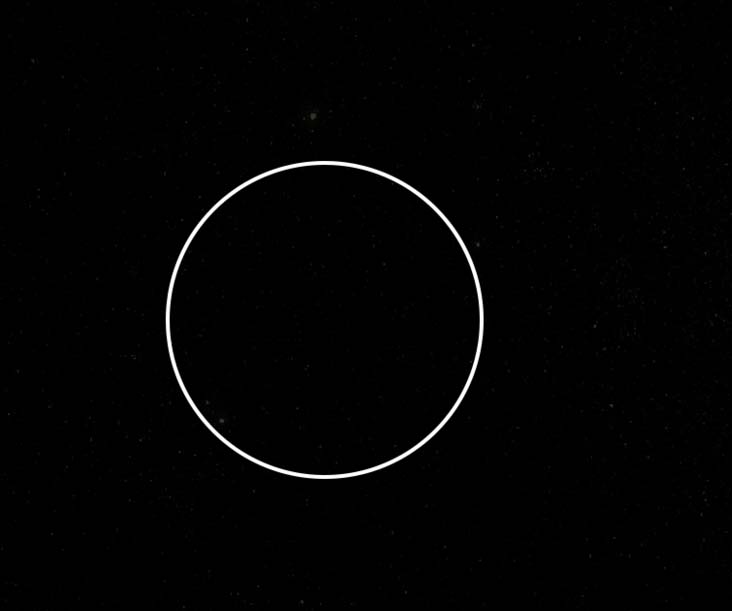
3、按【Ctrl+J】复制一个圆适当缩小,效果如图
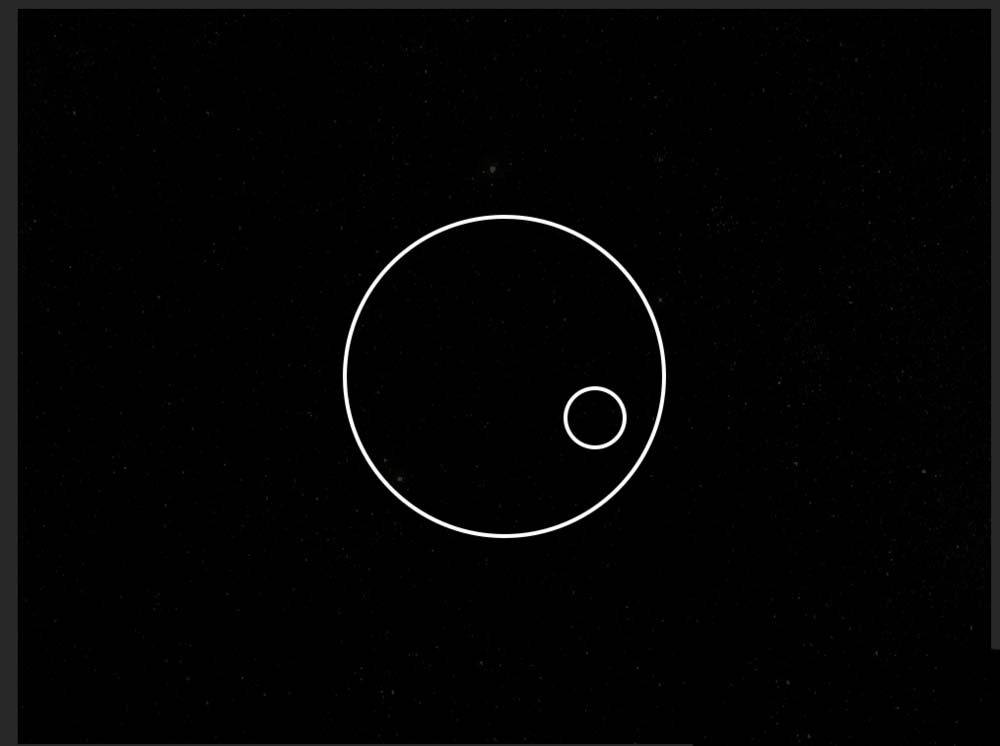
4、按【Ctrl】键将两个选中,点击右键‘栅格化图层’
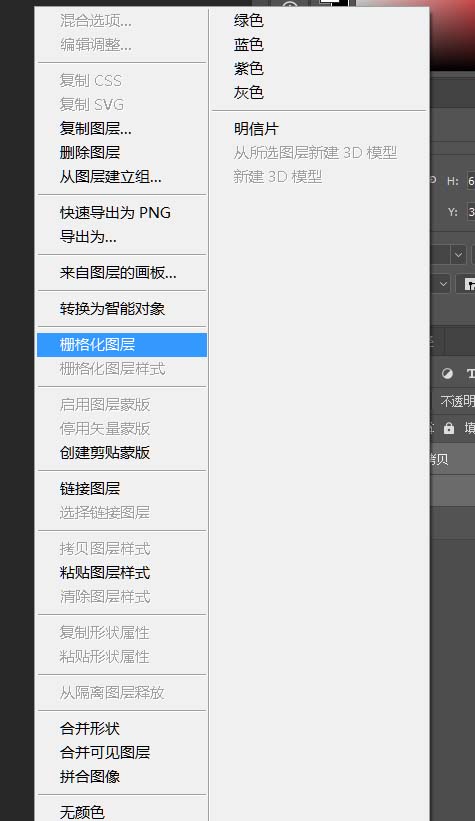
5、利用【椭圆选框工具】将圆做出一个缺口,同理将小圆做出一样的效果
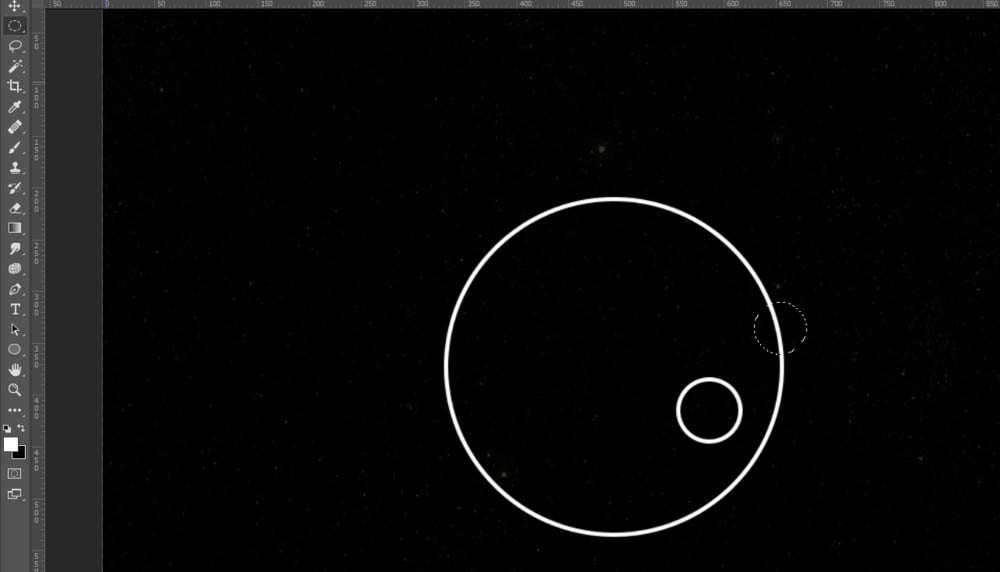
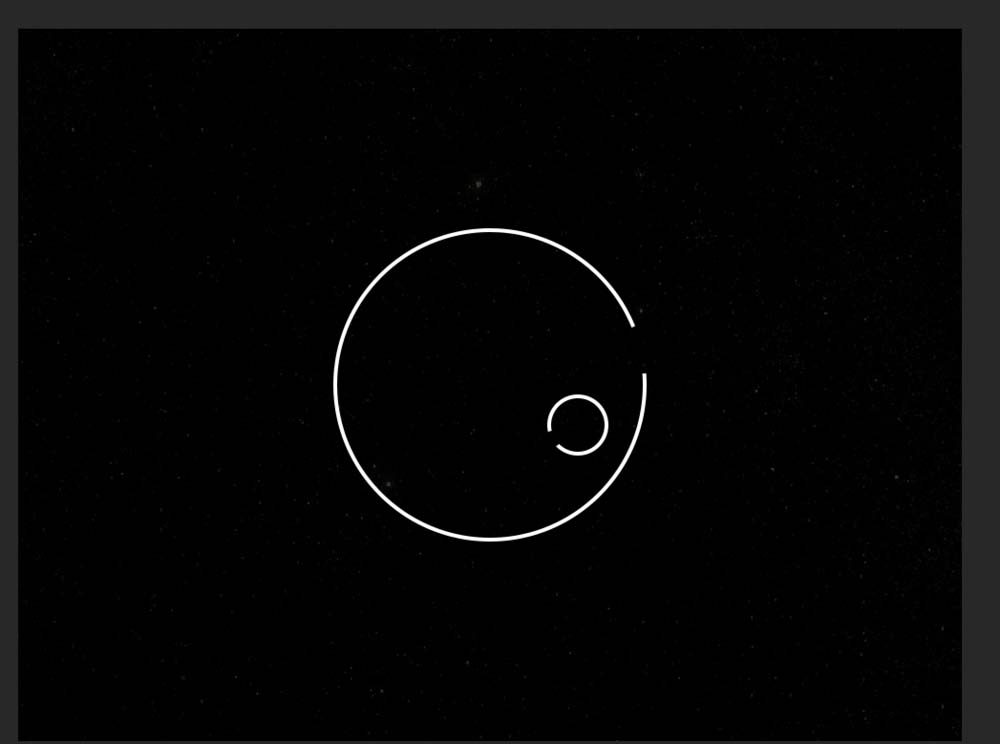
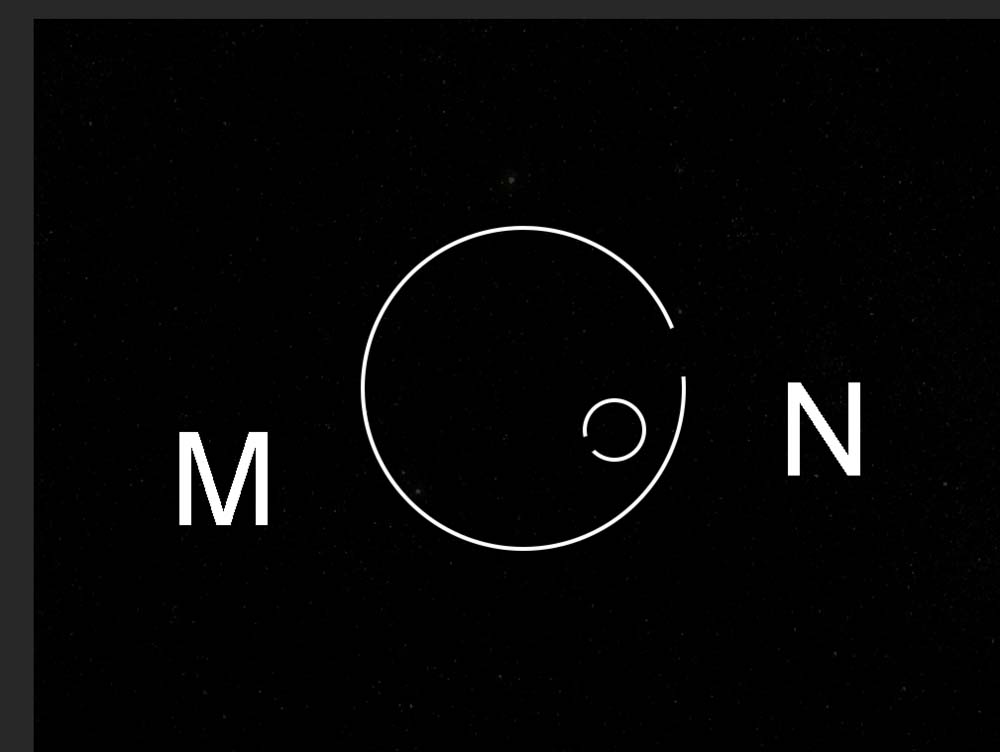
6、利用【文字工具】写出‘m’和‘n’
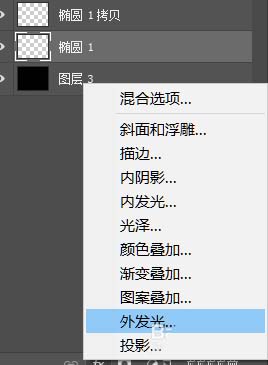
7、选中第一个大圆,选择‘外发光’,参数可以自己设置
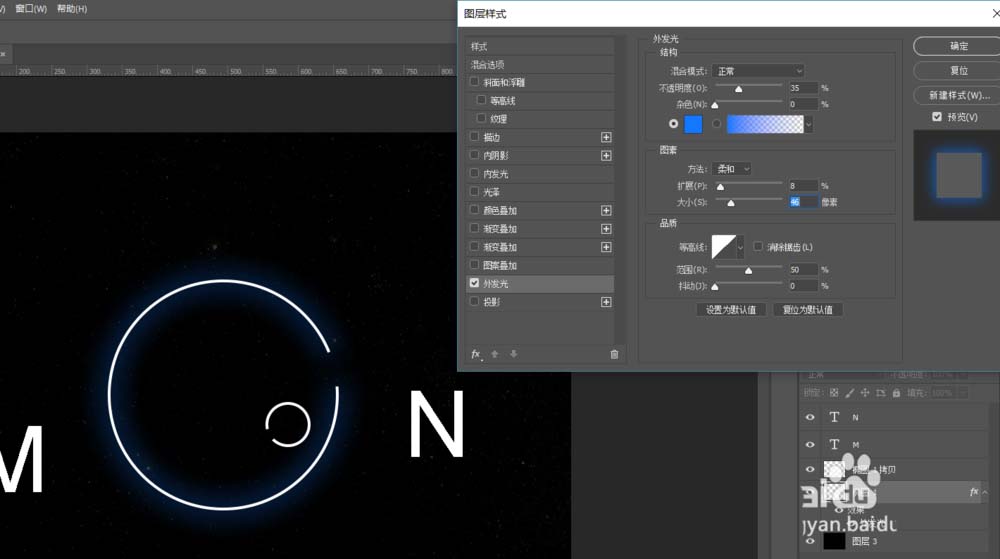
8、选中大圆,点击右键拷贝图层样式,然后点击小圆黏贴图层样式
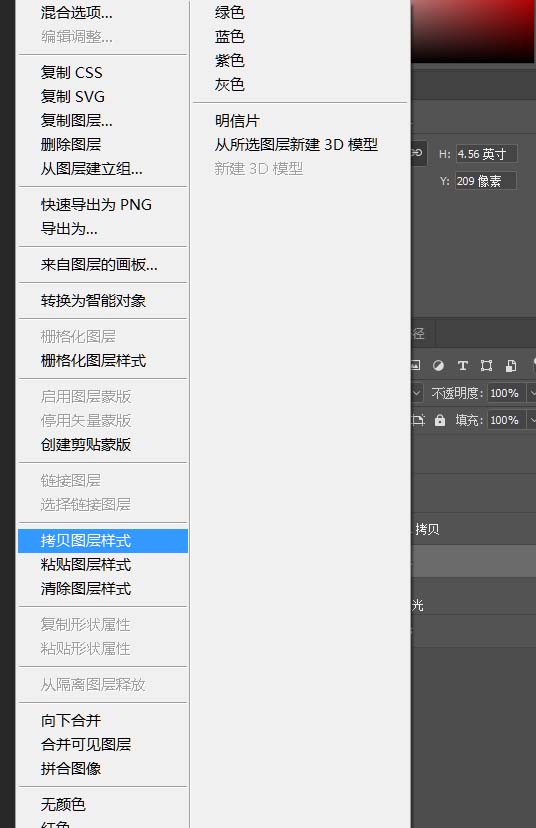
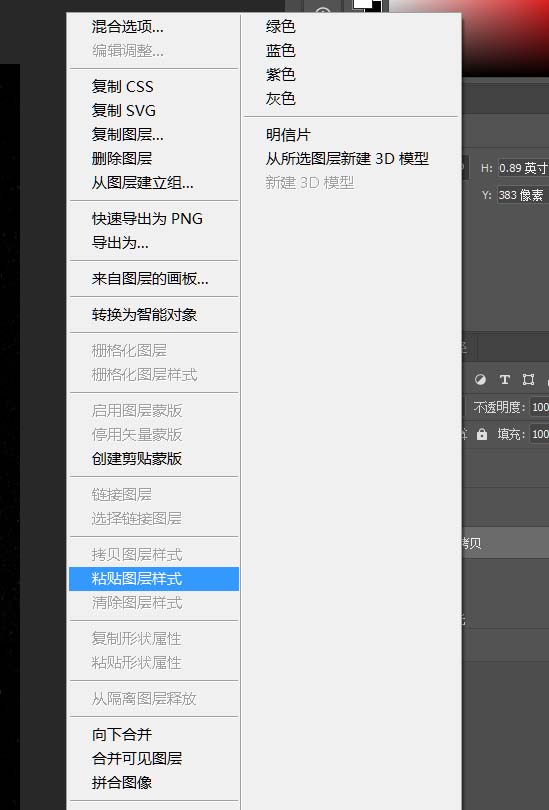
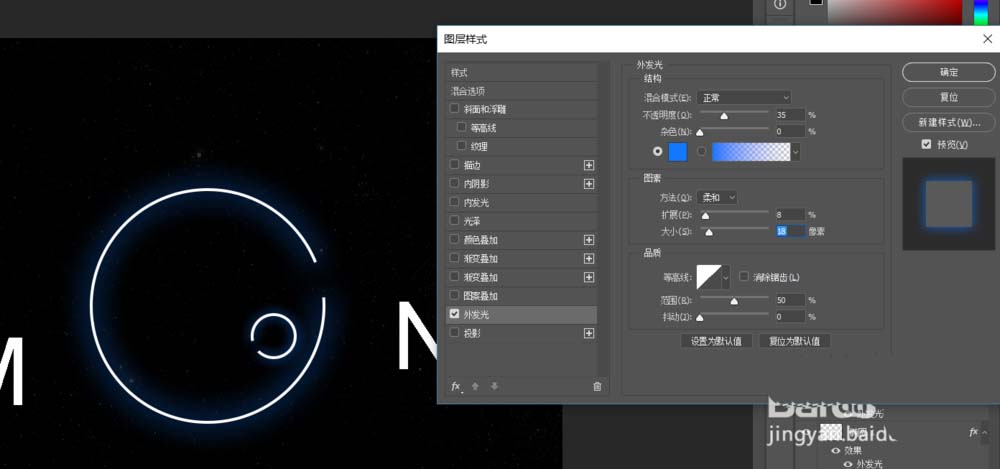
9、同理给文字做出文字的图层样式
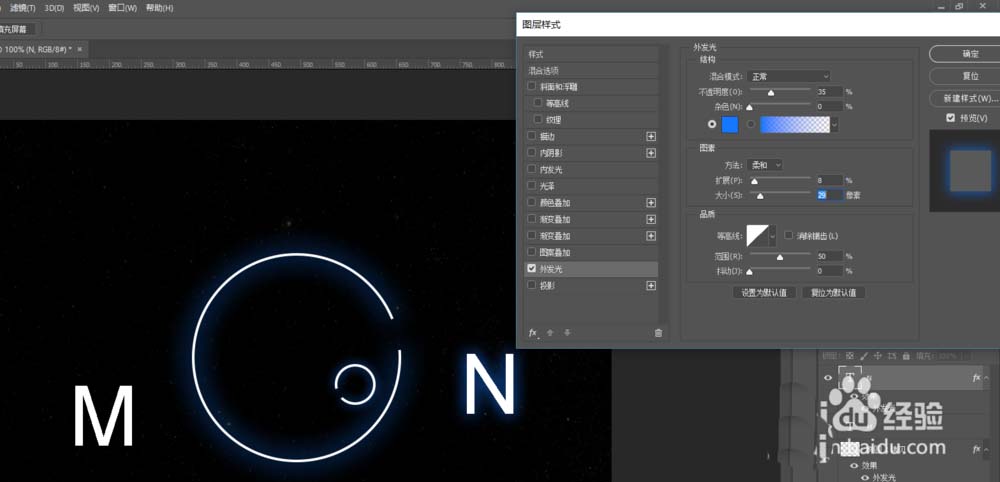
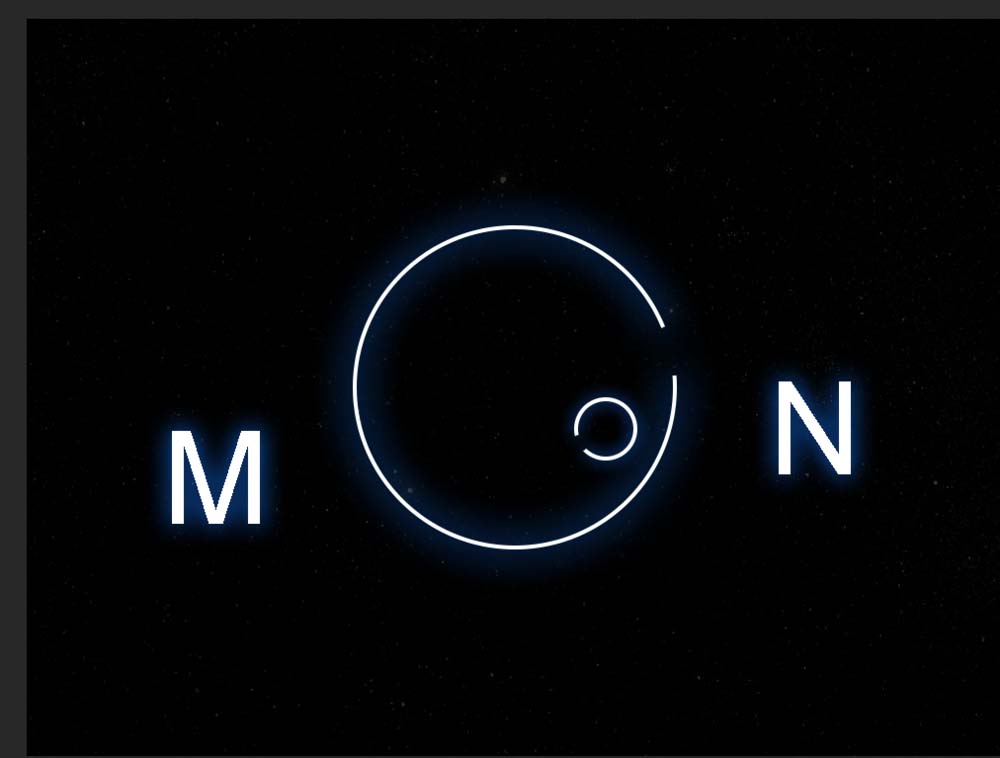
以上就是ps设计月光字体的教程,希望大家喜欢,请继续关注115PPT。
相关推荐:
PS怎么制作灯光效果的字体?
ps怎么制作撒了荧光粉的文字效果?
PS怎么设计一款紫色水晶光芒的字体?
注意事项:
不要在微信、知乎、QQ、内置浏览器下载、请用手机浏览器下载! 如果您是手机用户,请移步电脑端下载!
1、文稿PPT,仅供学习参考,请在下载后24小时删除。
2、如果资源涉及你的合法权益,第一时间删除。
3、如果字体显示不正常,>>>请在右侧顶部字体安装字体<<<
115PPT网 » ps怎么设计月光字体? ps发光文字的制作方法
不要在微信、知乎、QQ、内置浏览器下载、请用手机浏览器下载! 如果您是手机用户,请移步电脑端下载!
1、文稿PPT,仅供学习参考,请在下载后24小时删除。
2、如果资源涉及你的合法权益,第一时间删除。
3、如果字体显示不正常,>>>请在右侧顶部字体安装字体<<<
115PPT网 » ps怎么设计月光字体? ps发光文字的制作方法





